ps紫藍色非主流效果教程
時間:2024-03-06 21:46作者:下載吧人氣:42

原圖

1、打開素材圖片,創建可選顏色調整圖層,對黃色,綠色進行調整,參數設置如圖1,2,效果如圖3。這一步把背景部分的綠色轉為青綠色。

<圖1>

<圖2>

<圖3>
2、按Ctrl+ J 把當前可選顏色調整圖層復制一層,不透明度改為:50%,給背景部分增加青色,效果如下圖。

<圖4>
3、創建曲線調整圖層,對RGB、紅、綠、藍通道進行調整,參數設置如圖5- 8,效果如圖9。這一步主要給圖片暗部增加藍色,并增加暗部亮度。
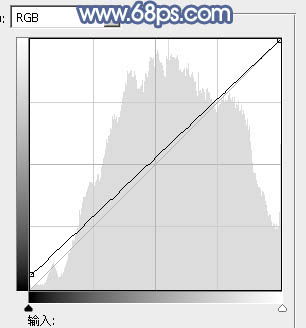
<圖5>

<圖6>

<圖7>

<圖8>

<圖9>
4、創建色彩平衡調整圖層,對陰影,高光進行調整,參數設置如圖10,11,效果如圖12。這一步給圖片高光部分增加淡藍色,暗部增加藍色。

<圖10>

<圖11>

<圖12>
5、創建可選顏色調整圖層,對紅、黃、青、藍、白、黑進行調整,參數設置如圖13- 18,效果如圖19。這一步微調人物膚色,把背景部分的青色調淡。

<圖13>

<圖14>

<圖15>

<圖16>

<圖17>
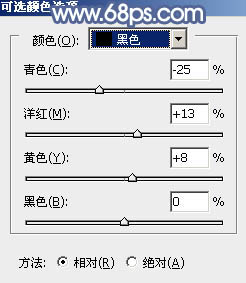
<圖18>
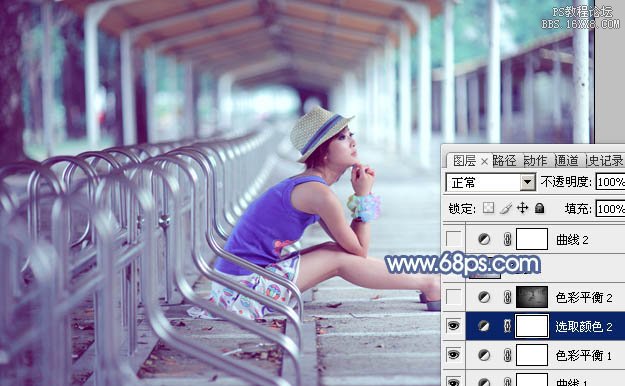
<圖19>
6、創建色彩平衡調整圖層,對陰影、中間調、高光進行調整,參數設置如圖20- 22,確定后把蒙版填充黑色,用白色畫筆把中間部分擦出來,效果如圖23。這一步微調圖片中間部分的顏色。

<圖20>

<圖21>

<圖22>

<圖23>
7、根據需要微調一下人物膚色,多增加一點紅色。

<圖24>
8、創建曲線調整圖層,對RGB、紅、綠、藍通道進行調整,參數設置如圖25- 28,效果如圖29。這一步給圖片增加藍色。

<圖25>

<圖26>

<圖27>
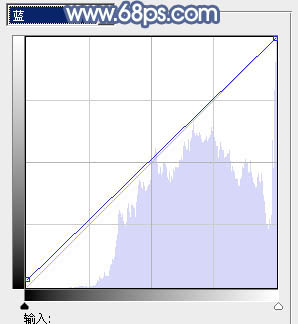
<圖28>

<圖29>
9、創建可選顏色調整圖層,對紅、黃、白進行調整,參數設置如圖30- 32,效果如圖33。這一步微調圖片中的暖色及高光部分的顏色。

<圖30>

<圖31>

<圖32>

<圖33>
10、按Ctrl+ Alt + 2 調出高光選區,新建一個圖層填充淡藍色:#CDE3EA,混合模式改為“濾色”,不透明度改為:25%,效果如下圖。這一步增加圖片高光部分的亮度。

<圖34>
11、新建一個圖層,按Ctrl+ Alt + Shift + E 蓋印圖層,簡單給人物磨一下皮,微調一下膚色。然后用模糊工具把背景中雜亂的部分涂模糊,效果如下圖。

<圖35>
12、新建一個圖層,蓋印圖層,適當把圖片柔化處理,局部再增加一點高光,效果如下圖。

<圖36>
最后微調一下顏色和細節,完成最終效果。


網友評論